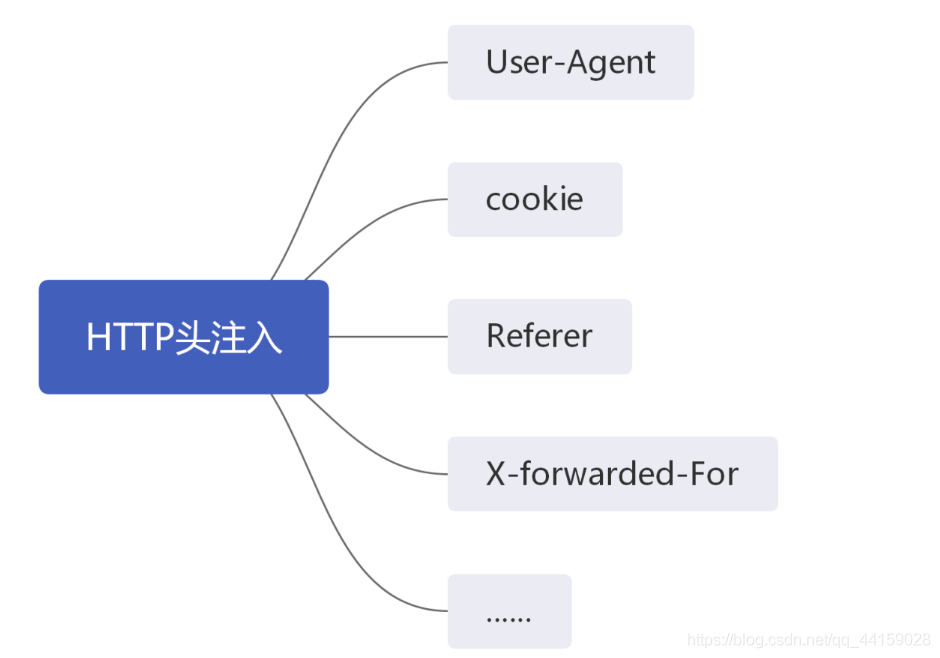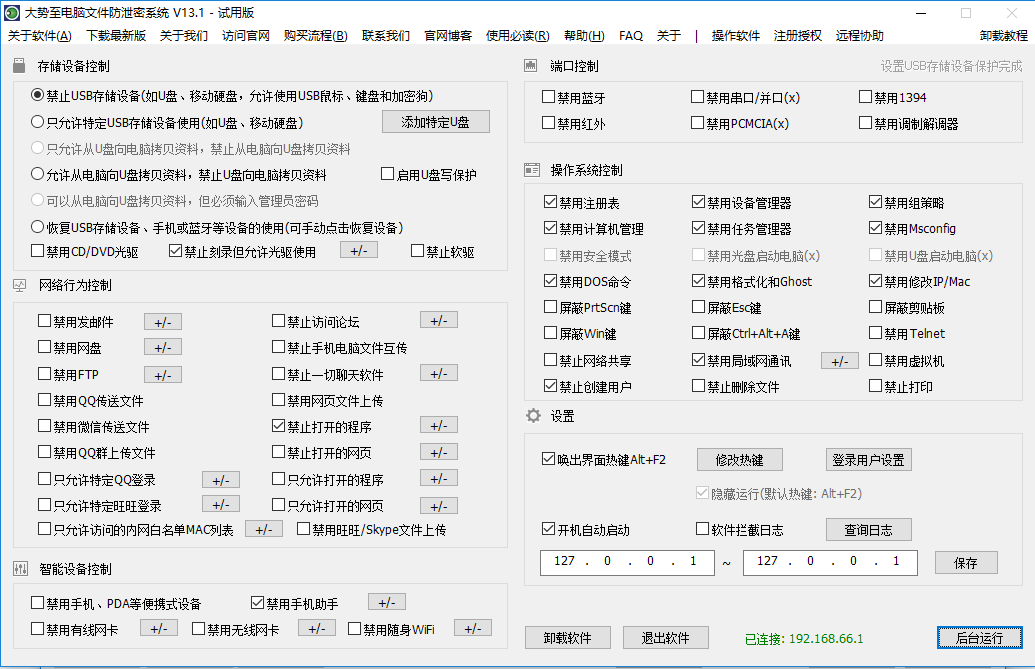如何设置u盘写保护防止u盘拷贝文件、u盘怎么设置写保护、u盘写保护怎么开启的方法
有时候处于保护电脑文件安全的需要,我们需要设置U盘写保护,只让通过U盘复制文件到电脑,而禁止复制电脑文件到U盘,这种情况下通过U盘写保护就是一项比较简单的方法。如何设置U盘写保护、开启U盘写保护呢?可以 通过以下两种方法来实现。
方法1、借助第三方电脑USB端口控制软件、禁用USB存储设备软件来实现。
例如有一款“大势至电脑文件防泄密系统”(下载地址:http://www.grablan.com/monitorusb.html),可以完全禁用USB存储设备的使用;也可以只让使用特定的U盘,只让使用指定的U盘;同时,还可以只让从U盘向电脑复制文件而禁止从电脑向U盘拷贝文件;或者必须输入密码才可以从U盘向电脑复制文件,从而可以有效地保护电脑文件安全,防止通过U盘复制电脑文件的行为。如下图所示:
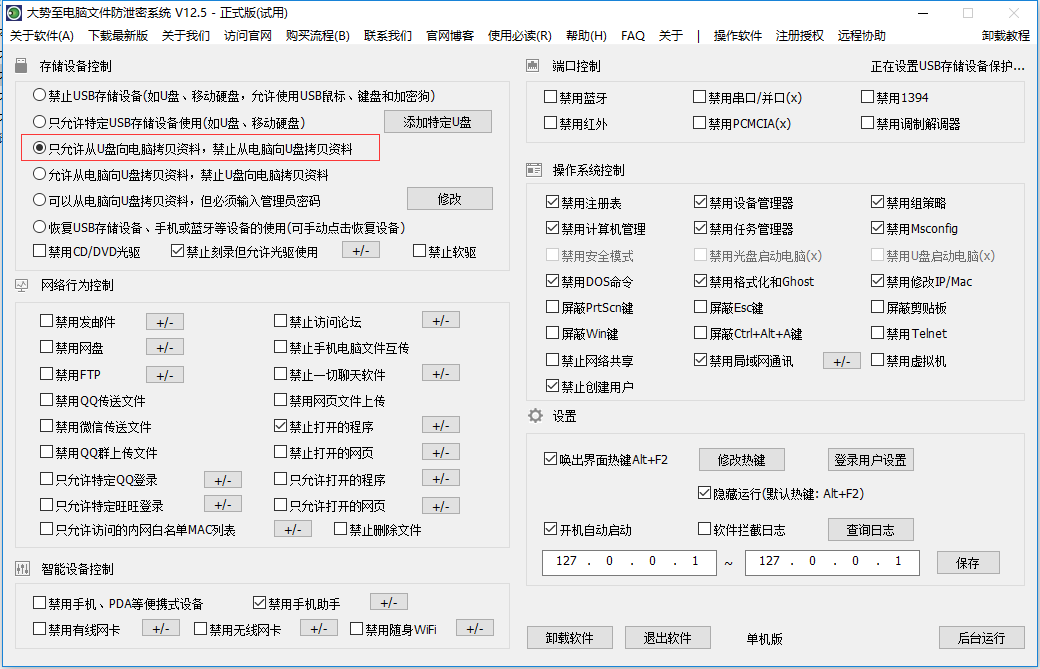
此外,通过大势至电脑文件防泄密系统,还可以禁止安装软件、禁止运行程序、禁止打开网址、只让访问某些网站,以及禁止随身wifi使用、禁用无线网卡等;同时,还可以对操作系统关键位置进行管理,如禁止打开注册表、禁止修改组策略、禁止打开设备管理器等,从而进一步规范员工使用电脑的行为,保护电脑文件安全。
方法2、通过注册表开启U盘写保护、通过注册表设置U盘写保护。
1、使用组合键(win键+r)打开运行窗口,并输入“regedit”再按回车键打开注册表编辑器,如下图所示:
2、在注册表编辑器窗口中,找到HKEY_LOCAL_MACHINE\SYSTEM\CurrentControlSet\Control项,并将鼠标移至Control上,单击右键,在弹出的选项列表中点击“新建——项”,如下图所示:

3、将新建的项命名为“StorageDevicePolicies”,如下图所示:

4、并在StorageDevicePolicies项中新建一个DWORD(32)值,如下图所示:
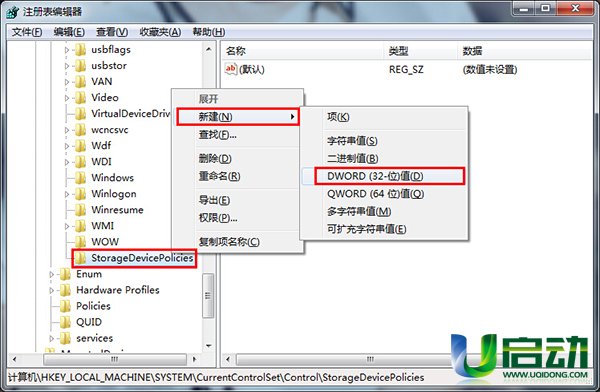
5、再将新建的DWORD(32)值命名为“WriteProtect”,如下图所示:

6、接着打开WriteProtect的数值修改窗口,如下图所示:

7、在弹出的数值修改窗口中,把数值数据设置为“1”,并点击“确定”按钮,如下图所示:

8、完成上面的操作后,我们插入一个u盘再拷贝文件时就会弹出磁盘被写保护的警告提示而防止u盘拷贝文件,如下图所示:

当然了,如果要解除u盘写保护,只需要将第7步中的数值数据改为“0”即可,到此,u盘写保护怎么设置的详细操作就介绍到这里,如果有用户也想要设置u盘写保护的话,就可以参考今天我们所分享方法来帮助大家。
不过需要注意的是,如果通过注册表设置U盘写保护,开启U盘写保护,则有可能会有一些懂技术的员工通过反向修改的方式,达到解除U盘写保护、关闭U盘写保护的目的,那么这种情况下,最好借助第三方软件来实现了。因为第三方软件(例如上文提到的“大势至电脑文件防泄漏软件”)具有禁止打开注册表、禁止修改组策略等功能,同时软件具有较强的自我防护功能,可以有效防止一些懂技术的人员试图修改上述操作系统关键位置而解除U盘写保护、关闭U盘写保护的风险。
| 大势至公司可以独家提供从局域网网络行为管理、电脑资料防止泄密管控和信息安全防护一站式解决方案 | |
| 聚生网管网络管理系统(下载) | 是一款专门的办公室电脑监控软件、局域网网络控制软件,可以禁止网络游戏、禁止上班炒股、禁止P2P软件下载、禁止在线看视频、局域网限制别人网速等,以及绑定局域网IP和MAC地址,防止ARP攻击行为等。 |
| 大势至文件共享管理软件(下载) | 是一款专门的共享文件夹访问日志记录软件、服务器共享文件访问权限设置软件,可以实现只让读取共享文件而禁止复制共享文件、只让打开共享文件而禁止另存为本地和禁止拖拽共享文件以及只让修改共享文件而禁止删除共享文件,保护服务器共享文件安全,防止共享文件越权访问。 |
| 大势至企业数据泄密防护系统(下载) | 是一款专门保护电脑文件安全,防止U盘复制文件、禁用USB端口的软件,同时还可以屏蔽邮件附件、禁止登录网盘上传文件、禁止FTP软件发送文件、禁止微信发送文件、禁止QQ发送文件等,防止各种途径泄密。 |
| 大势至局域网接入认证系统(下载) | 是一款专业的局域网网络准入控制系统,有效阻止外来电脑接入局域网、禁止外来上网上网、禁止非单位电脑访问局域网共享文件、隔离局域网电脑、进行IP和MAC地址绑定、禁止修改IP地址等,保护局域网安全。 |